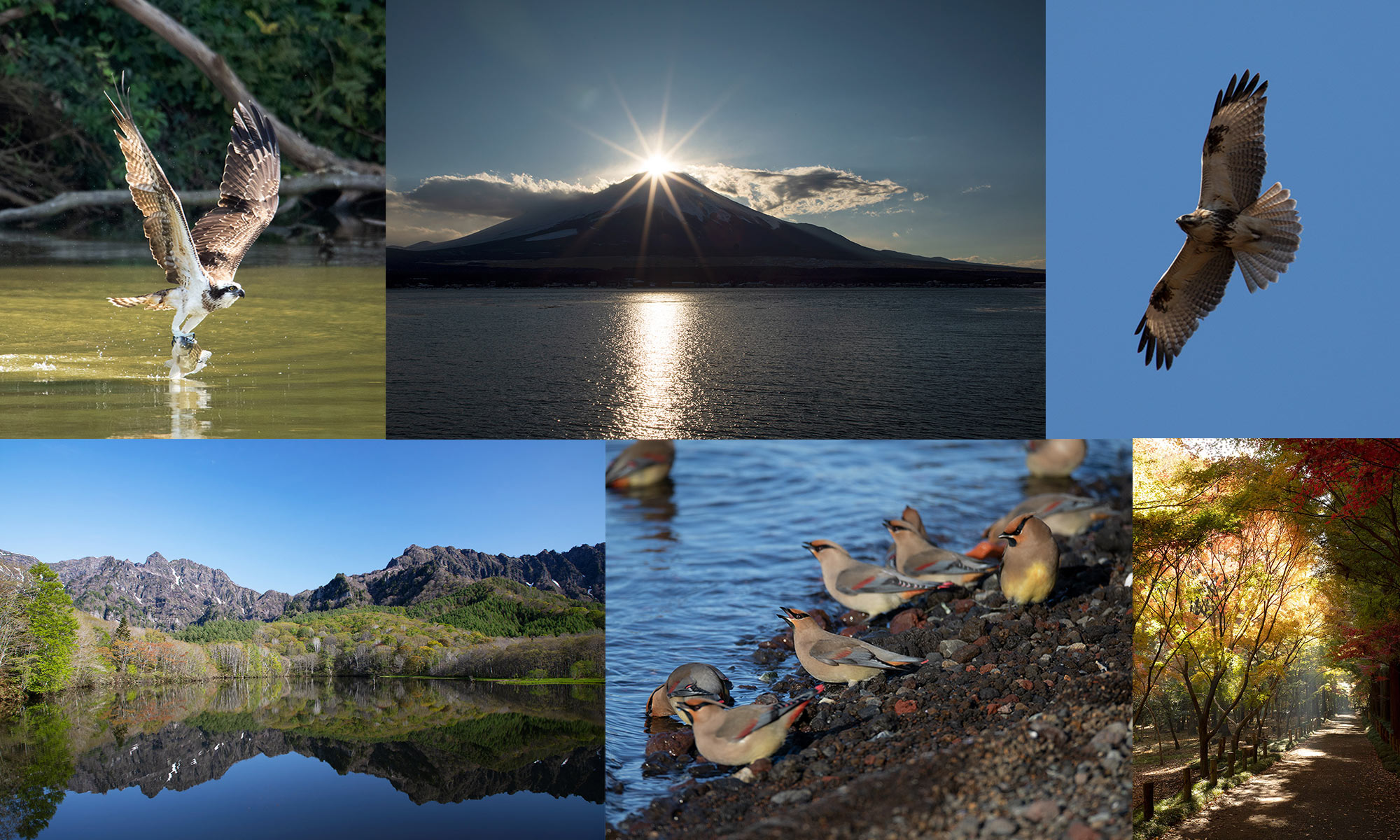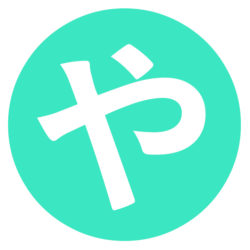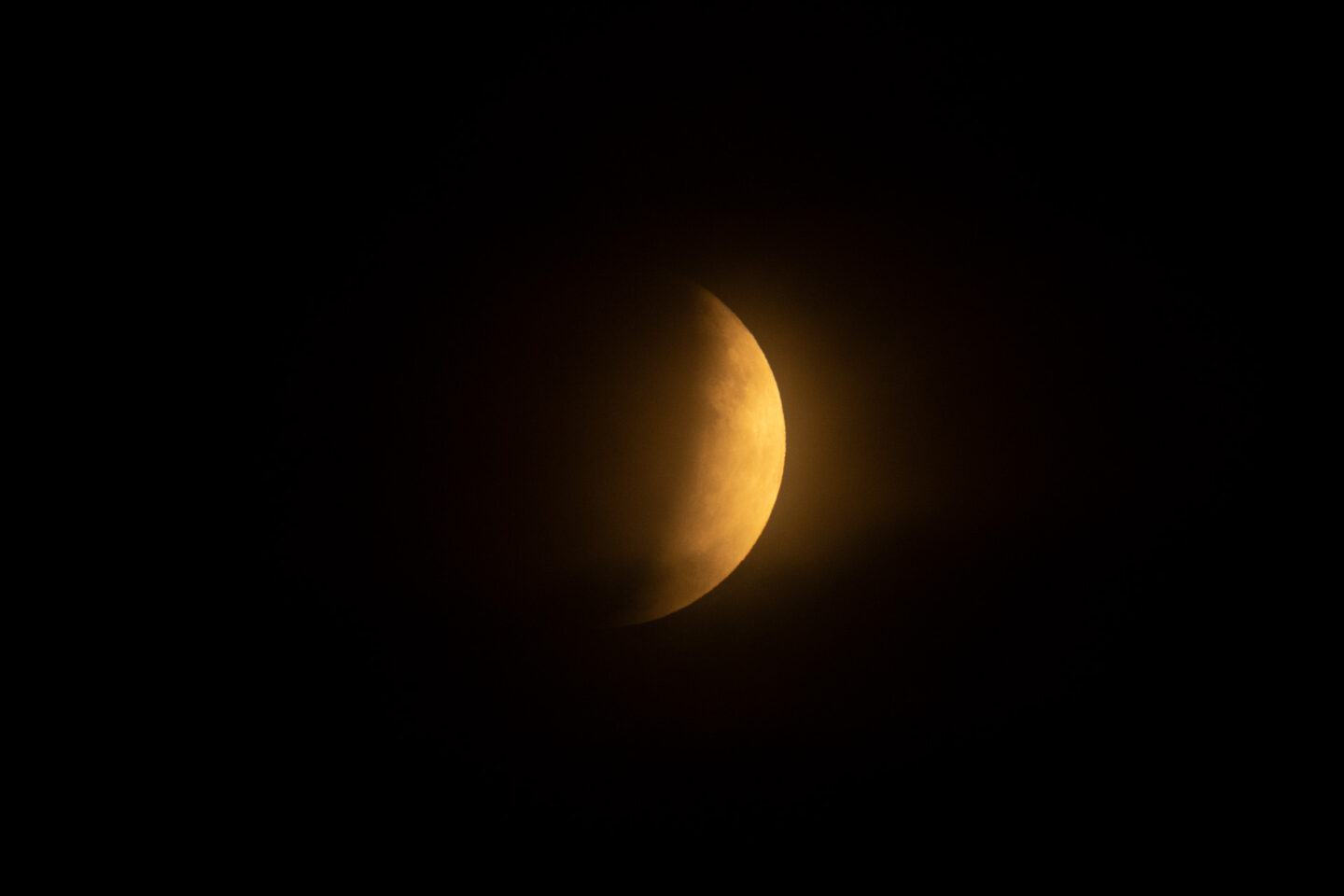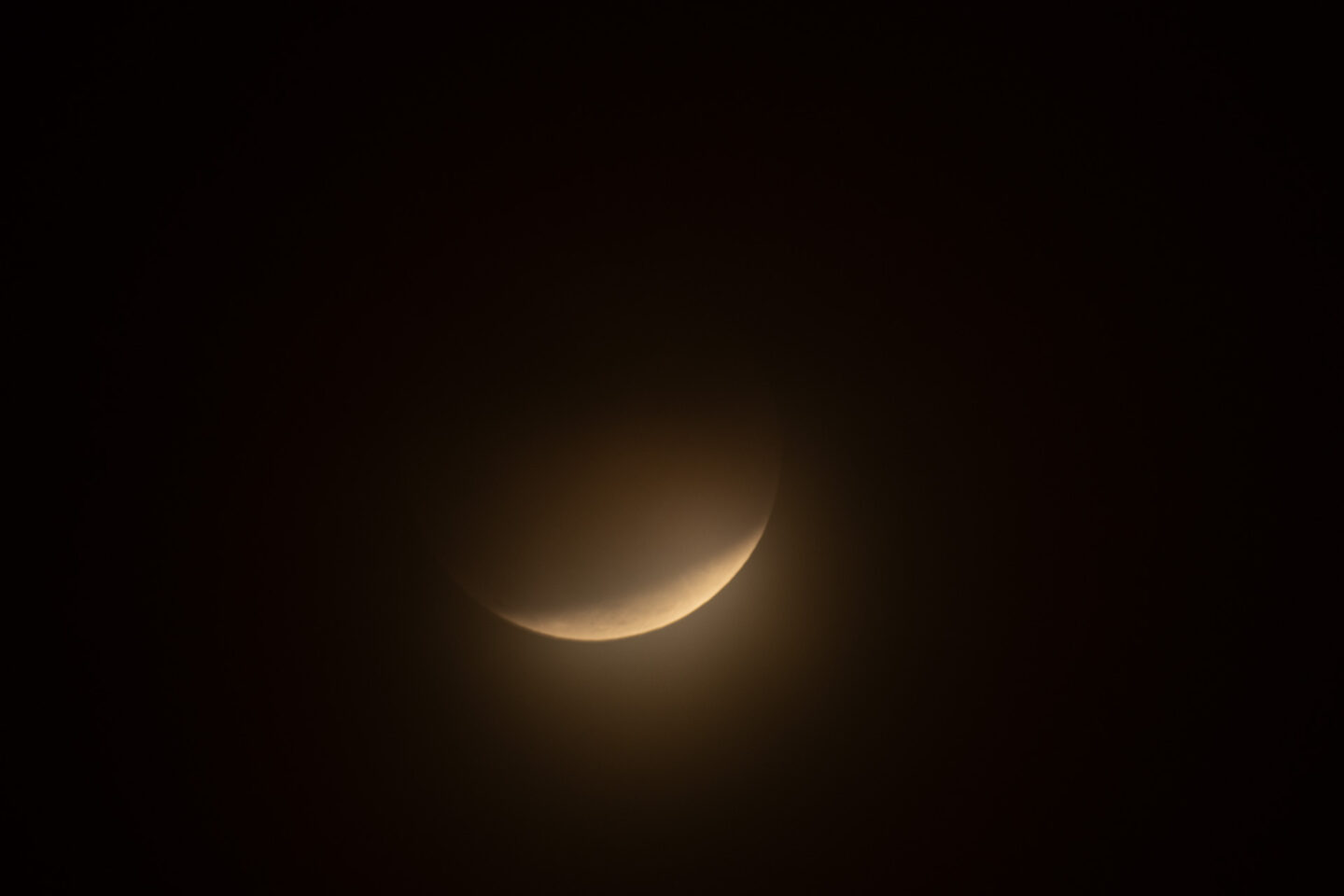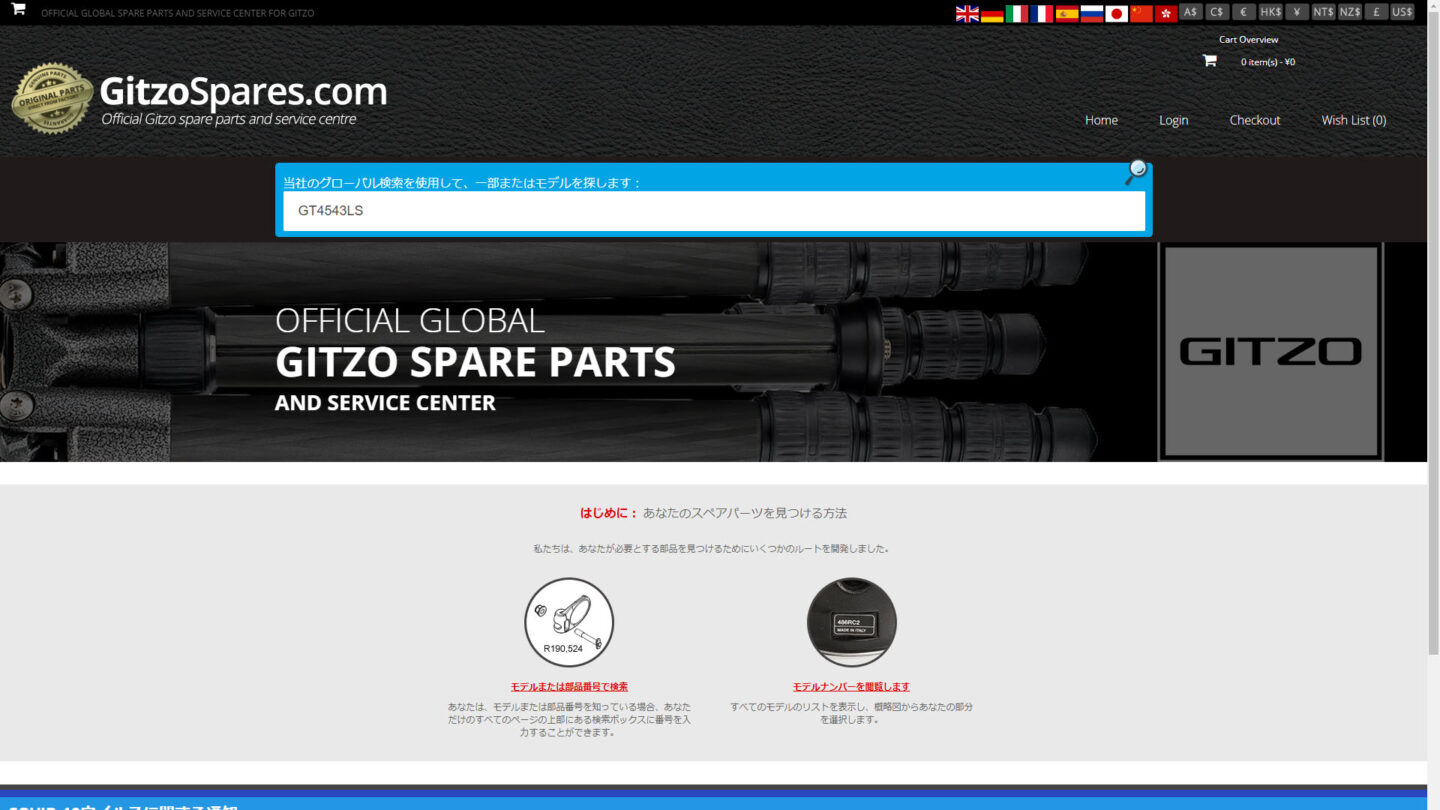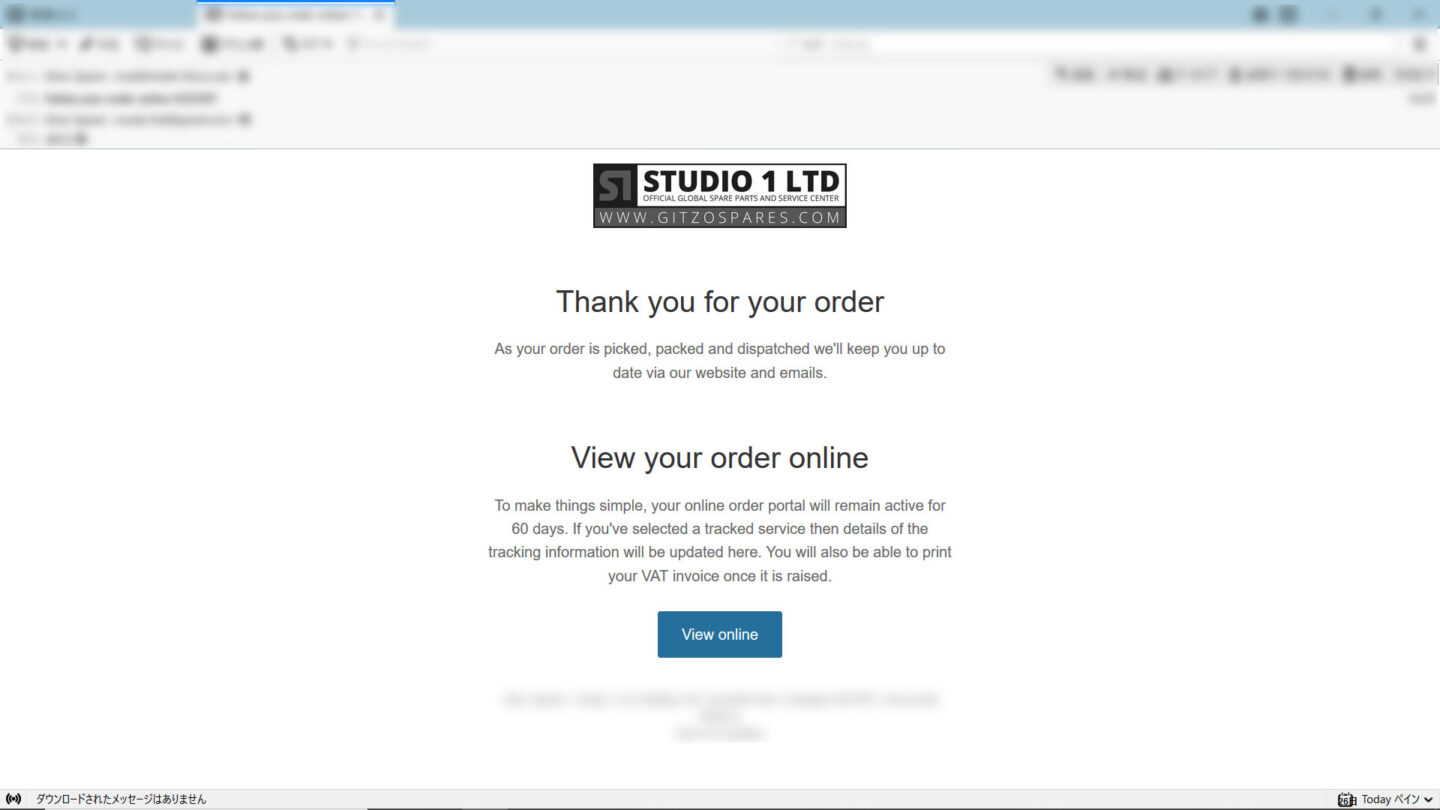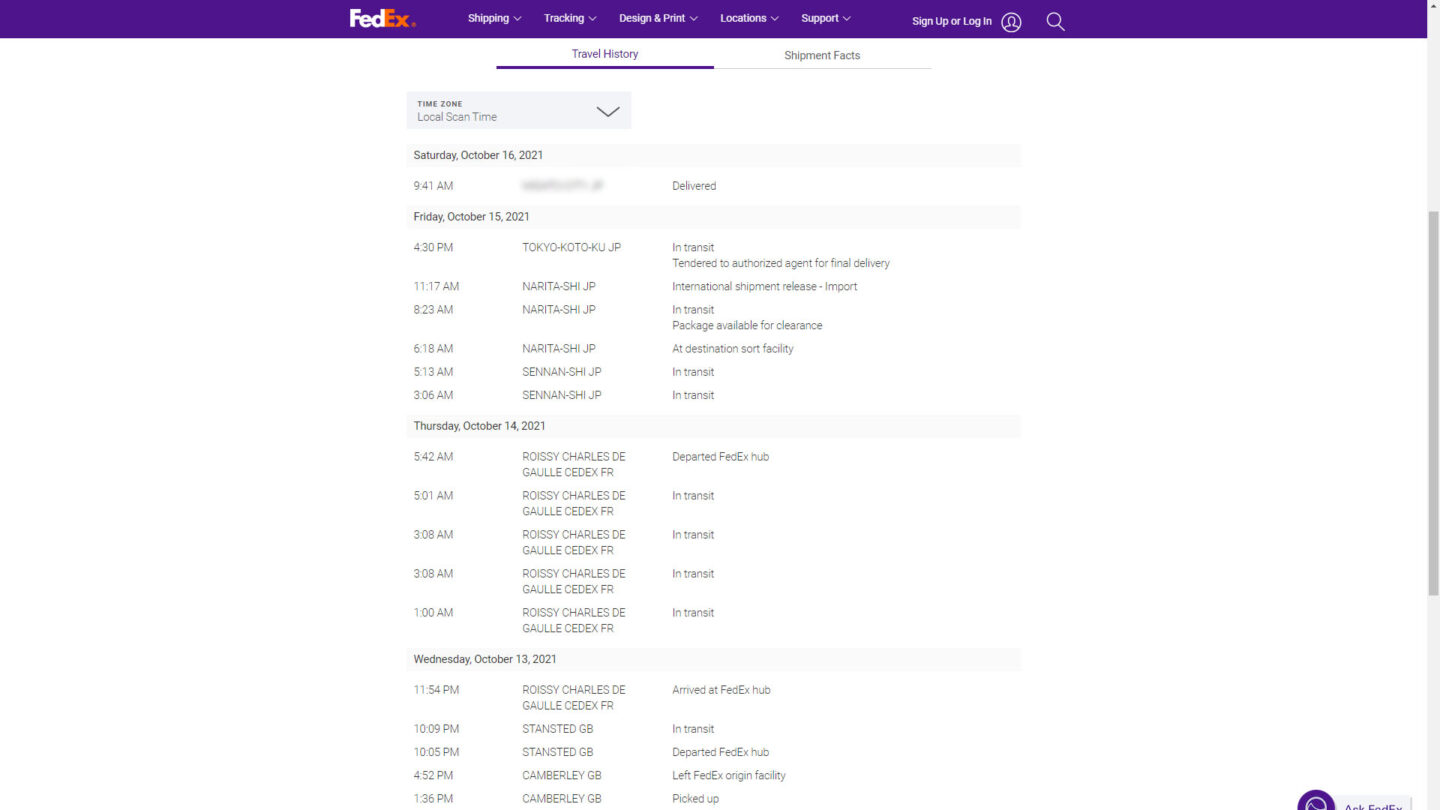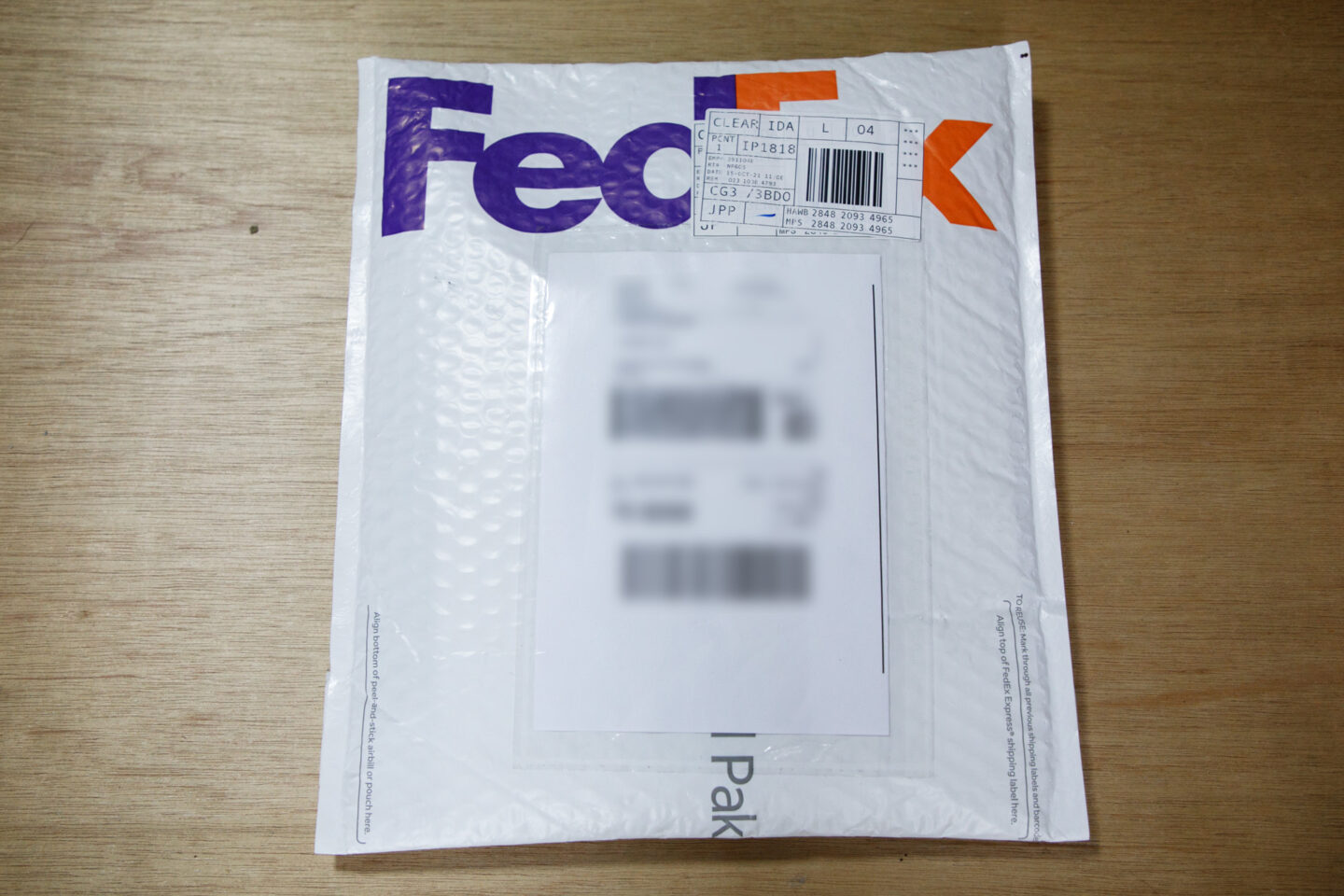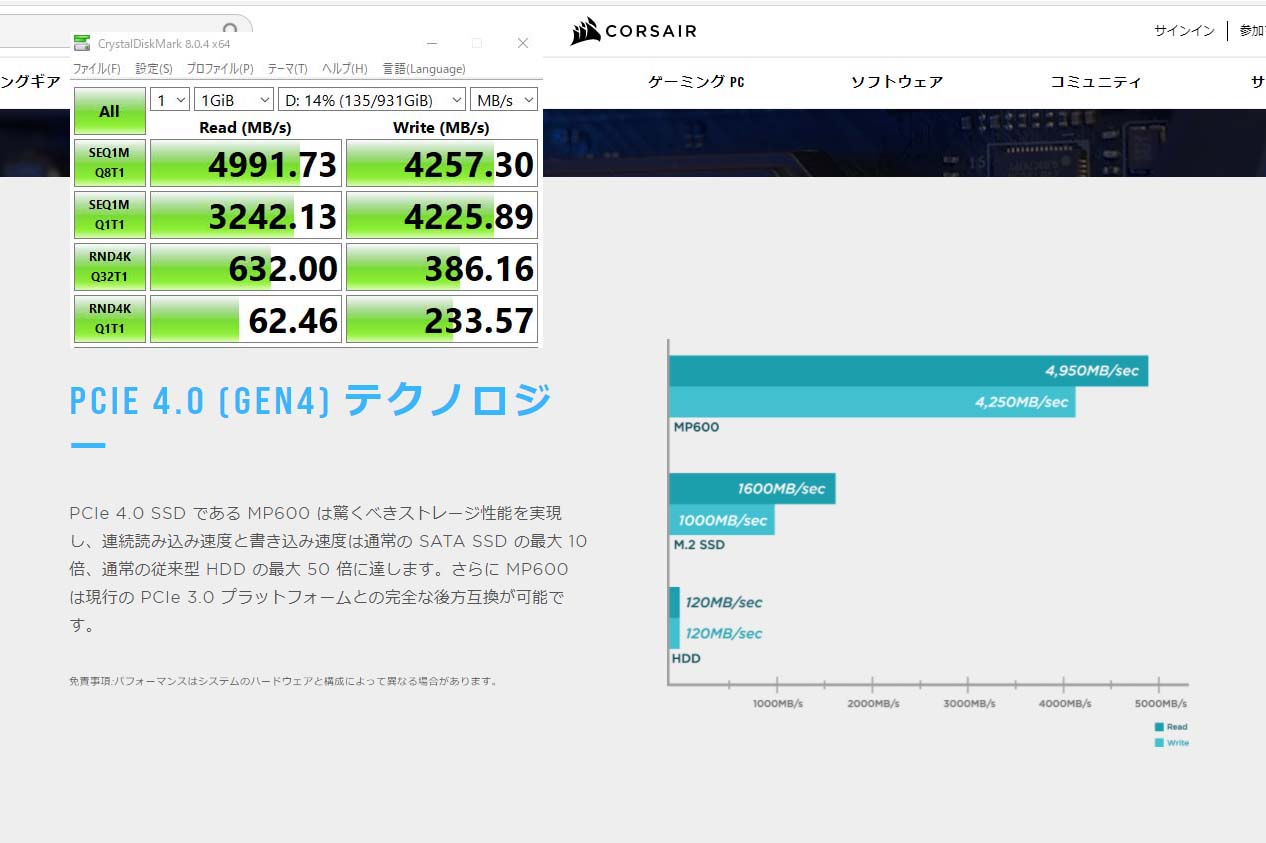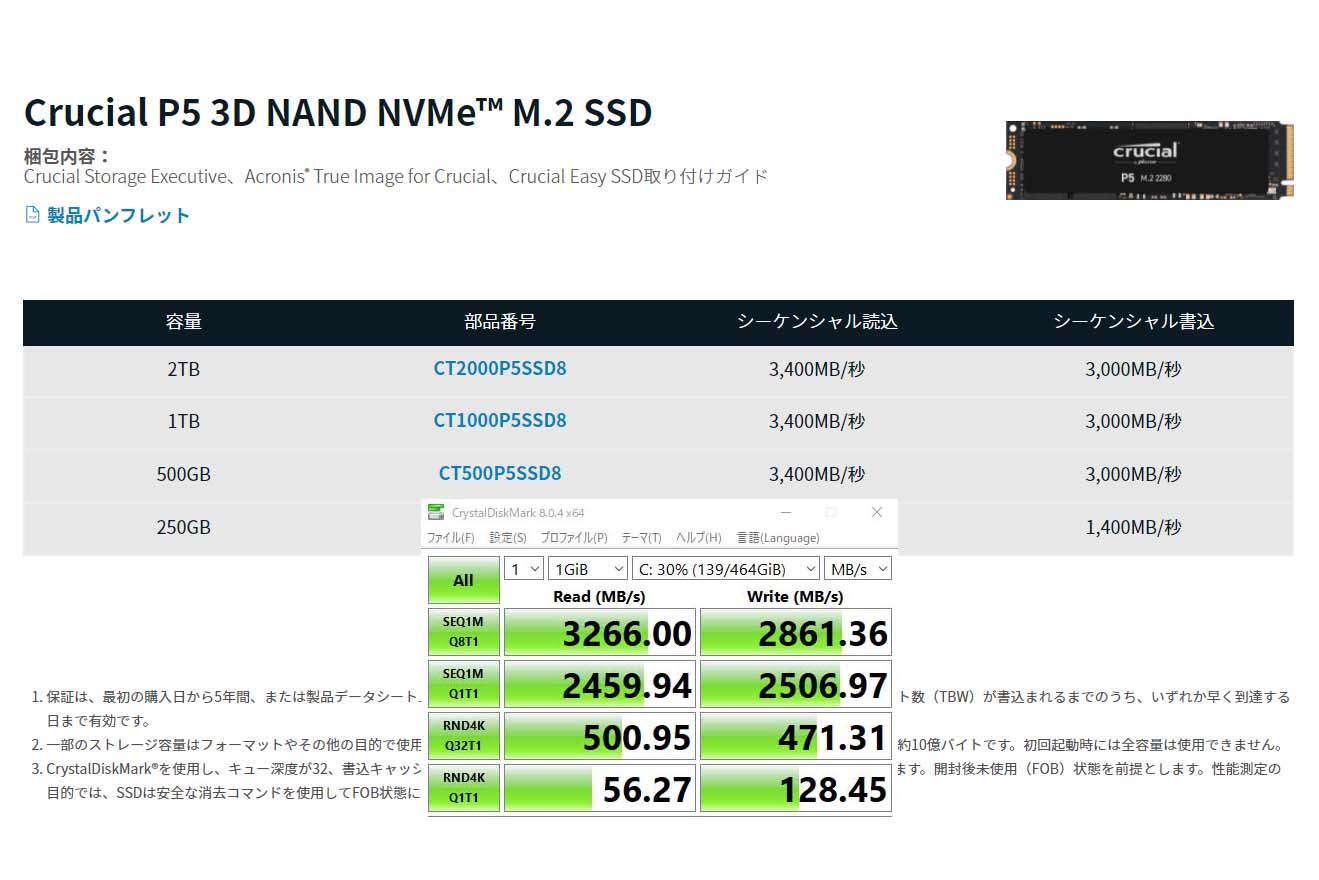こんにちは。バードふじやまです。今日もPCネタです。m(_ _)m
贅沢にも5950Xと11900KFの両方を同時に所有したのでLightroomとPhotoshop、CINEBENCHでパフォーマンスを比較してみました。また、8㎝ファンでブート用M.2 SSDがどのくらい冷えるのかも合わせて検証しました。
画像はクリックすると拡大します。
パフォーマンスチェック
アイドリング温度
| Core i9 11900KF | Ryzen 9 5950X |
| アイドリング温度 | 29-30℃ | 33-35℃ |
| TDP | 125W | 105W |
5950Xはコアが省電力でも数が多いのでアイドリング温度が高めになるのかもしれません。実際に稼働すると、以下の結果のように5950Xは最高温度は高めですがW数が低くてTDP通りの結果になりますね。
Lightroomの結果
| Core i9 11900KF | Ryzen 9 5950X |
| 所要時間 | 1分46秒 | 1分10秒 |
| 最高温度 | 64℃ | 69℃ |
| 最高W数 | 180.89W | 141.51W |
| 備 考 | 途中でクロックダウンして
120W台で完走 | 140W付近で完走 |
LigrtroomはRAWデータをDNGデータに変換して取り込むので、その所要時間を計りました。元のRAWデータは308枚、6.71GBで、DNGデータ変換後は8.5GBと約26%もデータ量が増えましたが、所要時間は約34%短縮されました。
DNGデータへの変換はCPUの仕事なので、5950Xの16コア32スレッドの威力ですね。また、W数が上がり過ぎずに140W付近で完走したのも流石です(笑)。
Photoshopの結果
| Core i9 11900KF | Ryzen 9 5950X |
| 所要時間 | 1分55秒 | 1分58秒 |
| 最高温度 | 57℃ | 65℃ |
| 最高W数 | 128.61W | 97.94W |
| 備 考 | 概ね100W台で推移 | 概ね80W台で推移 |
Photoshopはレンダリング時間を測りました。元のデータは42秒のタイムラプス用の299枚、673MBのjpeg写真です。これもCPUの仕事でしたが意外にも3秒遅かったです(涙)。コア全体を使っているもののCPUの使用率が30%前後と低めだったのが原因かと思われます。
CINEBENCH R20の結果
| Core i9 11900KF | Ryzen 9 5950X |
| スコア | 5784pts | 10156pts |
| 所要時間 | 55秒 | 34秒 |
| 最高温度 | 67℃ | 68℃ |
| 最高W数 | 199.62W | 125.89W |
| 備 考 | 途中でクロックダウンして
110W台で完走 | 120W付近で完走 |
CPUを無理やりフル稼働させるベンチテストですが、5950Xの16コア32スレッドの実力は流石でスコアは1.75倍、所要時間は約38%も速かったです。
8㎝ファンでM.2 SSDを空冷しました




| アイドリング温度 | 8㎝ファン
取り付け前 | 8㎝ファン
取り付け後 |
| MP600(データ用) | 37-38℃ | 37-38℃ |
| CT500P5(ブート用) | 39-40℃ | 34-35℃ |
| サウスブリッジ | 58-59℃ | 53℃ |
一年以上前に買った8㎝ファンが新品のまま余ってたので、暇つぶしに使い道を考えてたら丁度良いステーが見つかったので購入しました(笑)。
写真のようにGPU下のブート用のCT500P5を空冷するようにセッティングしました。この8㎝ファンの結構な風量のおかげでCT500P5の温度が5-6℃下がり、サウスブリッジの温度も5-6℃下がるというナイスな結果になった反面、サイレントモードで回転数を抑えてもファンノイズが少し聞こえるようになりました(笑)。
また、当然ですがMP600はGPUに風をブロックされるので数値は変わらなかったです。